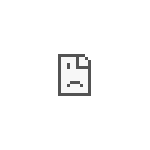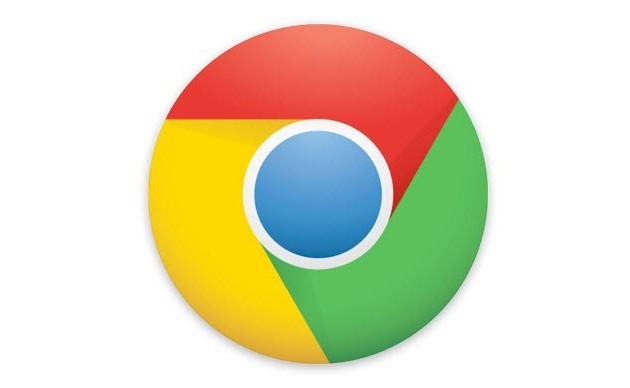«Ваше подключение не защищено» в Google Chrome на Mac — что делать? В хроме пишет ваше подключение не защищено
Стоит ли переходить по ссылке, если браузер пишет, что ваше подключение не защищено
Наверняка вы хотя бы раз встречали предупреждение, которое гласило, что «злоумышленники могут пытаться похитить ваши пароли, сообщения или номера банковских карт». Именно такими словами Chrome пугает пользователей, когда считает, что те в шаге от неприятностей. Кричащий красный замок ещё больше нагнетает.
При этом, если запросить дополнительные сведения, вам покажут пару лаконичных предложений:
«Операционная система компьютера не доверяет его сертификату безопасности. Возможно, сервер настроен неправильно или кто-то пытается перехватить ваши данные».
Суховато как-то, хочется подробностей. За разъяснениями мы обратились к профессионалам в сфере интернет-безопасности. На вопросы Лайфхакера отвечает Денис Макрушин, антивирусный эксперт «Лаборатории Касперского».
Что Chrome подразумевает под незащищённым соединением?
Незащищённым является любое соединение между компьютером пользователя и веб-сервером, по которому данные передаются в открытом виде. В таком случае у злоумышленника есть возможность перехватить эти данные, среди которых может быть ценная информация, например логин и пароль учётной записи в социальных сетях, данные систем онлайн-банкинга, личные фотографии (в том числе фото документов) и так далее.
Защищённым является соединение, при котором все передаваемые данные зашифрованы, а значит при перехвате злоумышленник не сможет их прочитать (или расшифровка займёт слишком много времени). Когда любой браузер регистрирует, что при переходе на сайт возможна передача данных, а соединение не шифруется, то он автоматически предупреждает пользователя об этом. Сайт при этом не блокируется. У пользователя остаётся возможность перейти на него, не взирая на предупреждение.
Что такое SSL-сертификаты безопасности, на которые ссылается браузер?
Одной из технологий, которая обеспечивает защищённую передачу данных между браузером пользователя и сервером, как раз является SSL (Secure Socket Layer). Это протокол, который используется для организации HTTPS-соединения — того самого соединения, которое браузер считает надёжным. При этом он отображает в своей адресной строке замочек зелёного цвета.
Для обеспечения такого соединения на стороне сервера, к которому подключается пользователь, должен быть установлен SSL-сертификат. Это уникальная подпись сервера, которая является подтверждением того, что этот сервер действительно легитимный, а не принадлежит злоумышленнику. Браузер пользователя использует данный сертификат для проверки легитимности сервера и последующей установки защищённого соединения.
Можно ли переходить по заблокированным ссылкам, минуя предупреждение?
По умолчанию, Chrome и большинство других браузеров не запрещают пользователю переходить по ссылкам, сервера которых имеют сомнительный сертификат. С одной стороны, это делается по той причине, что не у всех владельцев серверов есть возможность приобрести SSL-сертификат в специальной организации (удостоверяющем центре), и они вынуждены использовать самоподписанные сертификаты. Такие сертификаты могут насторожить встроенные в браузер системы защиты, но этот факт ещё не означает, что сайт мошеннический.
Но если пользователь думает, что он переходит на сайт своего банка, при этом получает подобное предупреждение браузера, то это повод усомниться в легитимности сайта. Лучше прервать дальнейшую работу с ним, не говоря уже о каких-то финансовых онлайн-операциях.
Рекомендуется убедиться в том, что пользователь действительно работает по защищённому соединению, а не, например, через публичную Wi-Fi сеть, и его устройство не заражено финансовым трояном.
Спасибо Денису Макрушину и «Лаборатории Касперского» за разъяснения. Мне стало ясно, что проблема с сертификатом безопасности не столь страшна. Переходить можно, однако не стоит логиниться, оставлять какие-либо данные и тем более платить, если вас проинформировали о возможной угрозе.
lifehacker.ru
Что делать, если Chrome пишет: «Ваше подключение не защищено» - Новости
Причины появления ошибки могут быть разными, но их можно легко устранить.Обычно ошибка «Ваше подключение не защищено» появляется в браузерах, построенных на движке Chromium. То есть указанные далее способы можно попробовать применить не только в Chrome, но и в Opera, Vivaldi, «Яндекс.Браузере», «Амиго», «Спутнике» и некоторых других.
Как выявить и устранить причину
1. Проверьте, на чьей стороне проблемаПрежде всего нужно проверить доступность сайта, при заходе на который появляется ошибка. Это позволит убедиться, что проблема действительно на вашей стороне. Для этого можно попробовать зайти на этот ресурс с другого устройства или через другое подключение.
Также можно воспользоваться услугами whois-сервисов (например, 2ip.ru), позволяющих бесплатно проверить доступность любого сайта в вашей стране. Если ресурс оказался заблокирован в России, то для доступа к нему потребуются прибегнуть к помощи VPN-сервисов, специальных расширений или иных средств.
2. Настройте системное времяПоследние версии современных браузеров уже научились распознавать сбой системного времени, сообщая пользователю о том, что часы отстают или спешат. И тем не менее, в случаях со старыми ПК именно значительная разница между системным и реальным временем может стать причиной появления ошибки о незащищённости вашего соединения.
В такой ситуации работа браузера упирается в срок действия сертификата SSL, который при неверном времени может быть принят за недействительный. Соответственно, подключение по протоколу HTTPS не защищено, и его рекомендуется заблокировать, оградив пользователя от возможного риска. Решением станет простая корректировка даты и времени на вашем устройстве.
3. Устраните проблемы в работе браузераПрежде чем начать искать проблемы в Chrome, обновите операционную систему и сам браузер до последней версии. Только после этого можно приступать к следующим действиям.
Отключите все расширения, чтобы проверить, в них ли дело. Перейти к расширениям в Chrome можно через «Дополнительные инструменты» в настройках. Отключение осуществляется простым переключением тумблеров.
Если ошибка перестала появляться, остаётся только найти виновника. По очереди включайте установленные расширения и после каждого проверяйте доступность проблемного сайта.
Если отключение расширений не помогло, нужно очистить кеш и cookie браузера. Для этого можно воспользоваться комбинацией Ctrl + Shift + Del, вызывающей меню кеша и временных файлов, или же выйти на эти же опции через настройки.
Для этого в Chrome в выпадающем меню справа нужно перейти к разделу «Дополнительные инструменты» и нажать на «Удаление данных о просмотренных страницах». В открывшемся окне выберите «Файлы cookie и другие данные сайтов» и «Изображения и другие файлы, сохраненные в кеше». Удалите данные.
Также помочь может простой сброс настроек браузера до стандартных. В десктопном Chrome это можно сделать в разделе дополнительных настроек, выбрав в самом низу страницы «Восстановление настроек по умолчанию».
Переустановите браузер
Переустановка веб-браузера с предварительным удалением старой версии тоже может решить проблему. Чтобы не начинать всё с чистого листа, не забудьте сохранить нужные вам страницы в закладках.
4. Проверьте влияние антивируса или файрволаВ некоторых антивирусах и файрволах есть встроенная функция защиты сетевых соединений по протоколу HTTPS. Она может конфликтовать с идентичной функцией браузера, вследствие чего и появляется ошибка. Для проверки влияния таких программ просто отключите их и вновь попробуйте открыть проблемный сайт. Если это удалось, то уже в антивирусном ПО вы можете внести нужный сайт в список исключений.
Отключать или ограничивать активность антивируса ради одного сайта стоит лишь в тех случаях, когда вы полностью уверены в отсутствии рисков.
Если ни один из способов решить проблему не помог, зайти на сайт можно, переступив через сообщение о незащищённом подключении. Для этого в окне с ошибкой нужно нажать на «Дополнительно» и затем «Перейти на сайт (небезопасно)», если такая ссылка имеется.
Использовать этот обход рекомендуется только с теми сайтами, где вы не собираетесь вводить какие-то личные данные и уж тем более совершать онлайн-оплату. Помните, что такие ресурсы могут оказаться небезопасными.
youtube03.com
«Ваше подключение не защищено» в Google Chrome на Mac — что делать? — Apple-iPhone.ru
Причиной по которой в Google Chrome на Mac возникают ошибки с текстом «Ваше подключение не защищено», «Часы отстают», «Часы спешат» или Net::ERR_CERT_DATE_INVALID является неправильно установленная дата на компьютере. Произойти изменение даты может из-за различных факторов, например, из-за обесточивания компьютера или ноутбука, однако, что бы ни случилось, вернуть работоспособность браузера Google очень просто.
Примечание: аналогичный способ работает и для браузера Mozilla Firefox. Кроме этого, таким же способом «лечится» сбой в браузерах и на компьютерах под управлением Windows.
«Ваше подключение не защищено» в Google Chrome на Mac — что делать?
Шаг 1. Закройте Chrome
Шаг 2. Перейдите в меню «Системные настройки» -> «Дата и время» Шаг 3. Нажмите на иконку замка и введите пароль администратора для внесения изменений в настройки
Шаг 3. Нажмите на иконку замка и введите пароль администратора для внесения изменений в настройки Шаг 4. Активируйте пункт «Получать дату и время с сервера». Убедитесь в том, что дата и время установились правильно
Шаг 4. Активируйте пункт «Получать дату и время с сервера». Убедитесь в том, что дата и время установились правильно
 Шаг 5. Запустите Chrome и проверьте его работоспособность
Шаг 5. Запустите Chrome и проверьте его работоспособность
Вот таким простым образом вы можете вернуть свой любимый браузер в рабочее состояния, вместе с этим установив на Mac правильное время и дату. Отметим, что если проблема повторится в будущем после отключения или перезагрузки Mac (в особенности, старых моделей), то, скорее всего, причина с изменением даты кроется в вышедшей из строя батарее CMOS.
Смотрите также:
Поставьте 5 звезд внизу статьи, если нравится эта тема. Подписывайтесь на наши соцсети Facebook, Twitter, Instagram, ВКонтакте и канал в Яндекс.Дзен.
 Загрузка...
Загрузка... Вернуться в начало статьи «Ваше подключение не защищено» в Google Chrome на Mac — что делать?
www.apple-iphone.ru
Ваше подключение не защищено в Google Chrome — nicepc.ru — все о компьютерах!
Открываете официальный сайт и в ответ ваш браузер Google Chrome пишет «Ваше подключение не защищено«. За частую с таким оповещением в Windows и смартфонах пишутся дополнительные сообщения например: ERR_CERT_COMMON_NAME_INVALID также ERR_CERT_AUTHORITY_INVALID и выводит на экран сообщение что данный сайт может украсть у вас данные или ваши пароли. Также пишут что сайт не использует https:// и данный сайт не безопасен,но это не совсем так: https — это защищенное соединение которое использует безопасный шифр SSL и за часто довольно безопасные сайты Google Chrome и другие браузеры блокируют из-за отсутствия безопасного протокола.Ну теперь разберем как убрать Ваше подключение не защищено в Google Chrome
Не верная Дата или Время
Если время на компьютере выставлено не верно то скорее всего ошибка будет: Net::ERR_CERT_DATE_INVALID.Для того чтобы выставить правильно время в Windows 10 жмем правой клавишей мыши на время и выбираем «Настройка даты и времени» если у вас не установленный ползунок возле «Автоматически настраивать время» то включаем его,если же он включен,но время все равно не верное,отключаем его и жмем «изменить» и ставит правильное время:
Важно: Если вы ставите время и оно все равно сбивается проверьте не селе ли батарейка на материнской плате. Перезагрузите компьютер или ноутбук и если перед запуском Windows есть такое «Press F1 to continue, DEL to enter setup» сообщение,то батарейку необходимо заменить!
Не проверенный или устаревший сертификат
Ошибка «Ваше подключение не защищено» в Хроме может быть из-за того что SSL сертификат может быть выдан не проверенным издателем. Когда создается сертификат,при входе на сайт браузер проверяет кем выдан данный сертификат,и если он не издатель не проверен браузер начинает ругаться.
Устаревшая Windows
Данная причина актуальная для пользователей Windows XP,Vista,2000. Вы должны установить 3-й пакет обновлений — SP3. Из-за отсутствия данного пакета обновления возникает ошибка «Подключение не защищено». Для Windows Server 2003 нужно использовать пакет обновлений SP2.
Сбой настроек или работы браузера
Если все пункты перечисленные выше не помогают,нужно проделать крайний метод,рекомендуем сохранить все данные с старого браузера.Нужно удалить браузер. Для того чтобы удалить Google Chrome в Windows 10 необходимо зайти в «Параметры» -> «Система» -> «Приложения и возможности» и в списке нужно найти Google Chrome и удалить его:
nicepc.ru